电脑怎么打出反斜杠 电脑如何打出来反斜杠
更新时间:2023-12-25 13:30:06作者:jzjob
在数字化的信息时代,电脑键盘是我们日常输入和交流的重要工具。然而,对于一些不常使用或不太熟悉的特殊字符,如反斜杠(\),许多用户可能会在需要输入时感到困惑。反斜杠在编程、文件路径表示、正则表达式等诸多领域中都有着广泛的应用。因此,了解并掌握在电脑上打出反斜杠的方法是提升工作效率和精准表达的重要一步。接下来,本文将告诉大家电脑如何打出反斜杠。
具体方法:
通常在键盘上都会标清反斜杠的位置,一般是在shift键的左边就有反斜杠的图标。
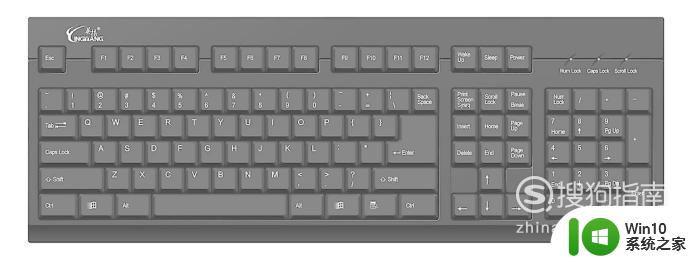
输入法切换到中文输入,直接点击该按键,就可以打出反斜杠了。
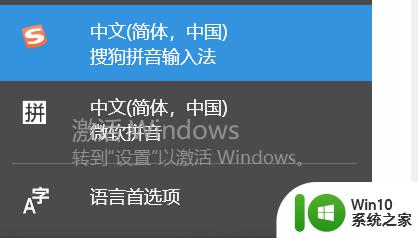
但是有些小伙伴反映自己按照上面说的,打出来的是“#”这绝对不是键盘的原因。而是设置的原因,右击你右下方的小键盘,单击:设置——添加——下拉键盘布局/输入法——美式键盘——确定——确定。设置好之后就能打出来了。

我们可以借用其他的软件打出来,这样更方便一点。比如在Word文档中选择:插入——标点符号——找到“\”——插入,以及现在有很多的输入法都是可以打出反斜杠的。
以上就是电脑怎么打初反斜杠的全部内容,还有不清楚的用户就可以参考一下小编的步骤进行操作,希望能够对大家有所帮助。
电脑怎么打出反斜杠 电脑如何打出来反斜杠相关教程
- 反斜杠怎么打 反斜杠怎么输入
- wps斜杠隔开在哪里 wps斜杠隔开的设置在哪里
- 中间一个杠的符号怎么打出来 电脑上一横在中间怎么打出来
- wps表格中如何插入一条斜杠并在上下两边插入文字
- 联想笔记本摄像头是灰色的并有反斜杠或黑屏的解决方法 联想笔记本摄像头黑屏怎么办
- 电脑怎么打出来感叹号 感叹号电脑如何打出
- 电脑上的pdf文件如何打印出来 pdf文件怎么打印出来
- 多斜线表头怎么打字 在Word中如何输入带斜线的表头文字
- 如何做斜线表头还打字 表格中斜线和文字如何同时使用
- 电脑开机横杠一闪一闪黑屏修复方法 电脑开机横杠一闪一闪黑屏怎么解决
- 电脑()括号怎么打出来 电脑上如何在文档中打括号
- 电脑中文件如何打印出来 电脑文件如何打印到打印机上
- U盘装机提示Error 15:File Not Found怎么解决 U盘装机Error 15怎么解决
- 无线网络手机能连上电脑连不上怎么办 无线网络手机连接电脑失败怎么解决
- 酷我音乐电脑版怎么取消边听歌变缓存 酷我音乐电脑版取消边听歌功能步骤
- 设置电脑ip提示出现了一个意外怎么解决 电脑IP设置出现意外怎么办
电脑教程推荐
- 1 w8系统运行程序提示msg:xxxx.exe–无法找到入口的解决方法 w8系统无法找到入口程序解决方法
- 2 雷电模拟器游戏中心打不开一直加载中怎么解决 雷电模拟器游戏中心无法打开怎么办
- 3 如何使用disk genius调整分区大小c盘 Disk Genius如何调整C盘分区大小
- 4 清除xp系统操作记录保护隐私安全的方法 如何清除Windows XP系统中的操作记录以保护隐私安全
- 5 u盘需要提供管理员权限才能复制到文件夹怎么办 u盘复制文件夹需要管理员权限
- 6 华硕P8H61-M PLUS主板bios设置u盘启动的步骤图解 华硕P8H61-M PLUS主板bios设置u盘启动方法步骤图解
- 7 无法打开这个应用请与你的系统管理员联系怎么办 应用打不开怎么处理
- 8 华擎主板设置bios的方法 华擎主板bios设置教程
- 9 笔记本无法正常启动您的电脑oxc0000001修复方法 笔记本电脑启动错误oxc0000001解决方法
- 10 U盘盘符不显示时打开U盘的技巧 U盘插入电脑后没反应怎么办
win10系统推荐
- 1 番茄家园ghost win10 32位官方最新版下载v2023.12
- 2 萝卜家园ghost win10 32位安装稳定版下载v2023.12
- 3 电脑公司ghost win10 64位专业免激活版v2023.12
- 4 番茄家园ghost win10 32位旗舰破解版v2023.12
- 5 索尼笔记本ghost win10 64位原版正式版v2023.12
- 6 系统之家ghost win10 64位u盘家庭版v2023.12
- 7 电脑公司ghost win10 64位官方破解版v2023.12
- 8 系统之家windows10 64位原版安装版v2023.12
- 9 深度技术ghost win10 64位极速稳定版v2023.12
- 10 雨林木风ghost win10 64位专业旗舰版v2023.12